12 Möglichkeiten, das Problem zu beheben, dass Sea of Thieves-Dienste vorübergehend nicht verfügbar sind
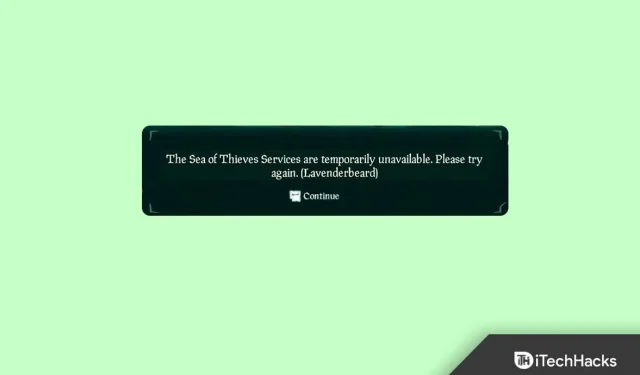
Wenn die Dienste von Sea of Thieves vorübergehend nicht verfügbar sind, treten Fehler auf. Der Spieleserver ruft sie normalerweise auf. Ein abgestürzter Server oder eine schlechte Netzwerkverbindung verhindern, dass Benutzer das Spiel ausführen können. Dies ist ein häufiger Fehler in Sea of Thieves und tritt in einigen Fällen auf, wenn Ihr System nicht ordnungsgemäß mit dem Spielserver kommunizieren kann.
Manchmal tritt dieser Fehler auf, wenn Ihre Firewall den Zugriff auf das Spiel blockiert oder Sie über einen Proxyserver verfügen. Das sind also die Gründe, warum der Fehler „Sea of Thieves-Dienste sind vorübergehend nicht verfügbar“ auftritt, und es ist Zeit für eine Lösung. Beginnen wir also mit ihnen.
Inhalt:
- 1 Service-Fix für Sea of Thieves vorübergehend nicht verfügbar
- 1.1 Starten Sie das System neu
- 1.2 Betreten/Verlassen des Spiels
- 1.3 Überprüfen Sie Ihre Internetverbindung
- 1.4 Versuchen Sie es mit einem Ethernet-Kabel
- 1.5 Den Router aktivieren/deaktivieren
- 1.6 DNS zurücksetzen
- 1.7 Verwenden Sie Google DNS
- 1.8 Zurücksetzen des Routers
- 1.9 Spieldateien prüfen
- 1.10 FPS-Limit deaktivieren
- 1.11 Spielserver prüfen
- 1.12 Sea of Thieves neu installieren
- 1.13 Vom Schreibtisch des Autors
Es gibt verschiedene Fixes, mit denen Sie den Fehler „Sea of Thieves-Dienste sind vorübergehend nicht verfügbar“ beheben können. Wenn Sie also auch mit diesem Problem konfrontiert sind, lesen Sie diese Anleitung unbedingt bis zum Ende und prüfen Sie, ob diese Korrekturen Ihnen helfen:
Starten Sie das System neu
Zunächst wird empfohlen, das System neu zu starten, um das vorübergehend nicht verfügbare Problem mit den Sea of Thieves-Diensten zu beheben. Dies liegt daran, dass die Möglichkeit besteht, dass Ihr System beschädigte Cache-Dateien hat, die dazu führen, dass es nicht ordnungsgemäß funktioniert.
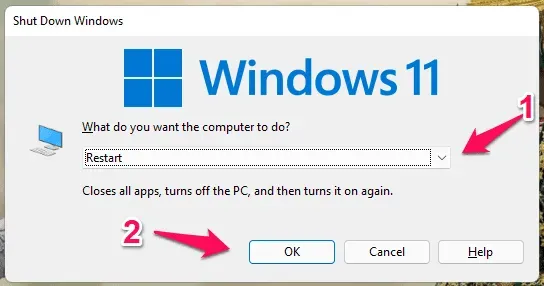
Um diese beschädigten Cache-Dateien zu entfernen, wäre daher ein Neustart Ihres Systems die richtige Option. Starten Sie also Ihr Gerät neu und prüfen Sie, ob das hilft.
Betreten/Verlassen Sie das Spiel
Normalerweise liegt ein Kommunikationsproblem zwischen dem Xbox-Spiel und Ihrem Konto vor, das den Fehler „Sea of Thieves-Dienste sind vorübergehend nicht verfügbar“ verursacht. Sie müssen sich über diesen Fehler keine Sorgen machen, da er vorübergehend ist. Hier erfahren Sie, wie Sie das Problem beheben können.
- Starten Sie Sea Thieves über Steam.
- Klicken Sie auf die Exit-Option. Klicken Sie anschließend auf „Spiel starten“.
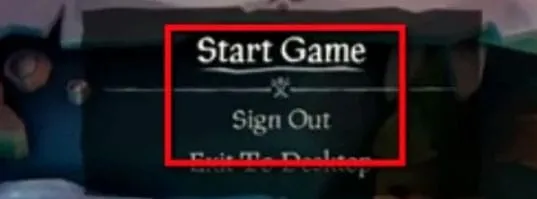
- Ihnen wird ein Microsoft-Authentifizierungsdialog angezeigt. Geben Sie Ihre Zugangsdaten ein und melden Sie sich an.
- Sie werden zu Ihrem Xbox-Konto weitergeleitet. Wählen Sie „Los geht’s“ aus dem Menü.
- Dadurch kehren Sie automatisch zum Spiel zurück. Jetzt können Sie das Spiel problemlos spielen.
Prüfe deine Internetverbindung
Eine aktive Internetverbindung ist sehr wichtig, wenn Sie auf Ihrem Gerät ein Serverspiel wie Sea of Thieves spielen. Daher ist es äußerst wichtig zu überprüfen, ob die Netzwerkverbindung, mit der Ihr Gerät verbunden ist, ordnungsgemäß funktioniert.
Um Ihre Verbindungsgeschwindigkeit zu testen, sollten Sie mit der Maus über Speedtest.net fahren und die Geschwindigkeit Ihrer Internetverbindung überprüfen. Nehmen wir in der Zwischenzeit an, dass, wenn Sie feststellen, dass Ihr Netzwerk diesen Test nicht besteht, die Möglichkeit besteht, dass das Internet in Ihrer Region nicht verfügbar ist.
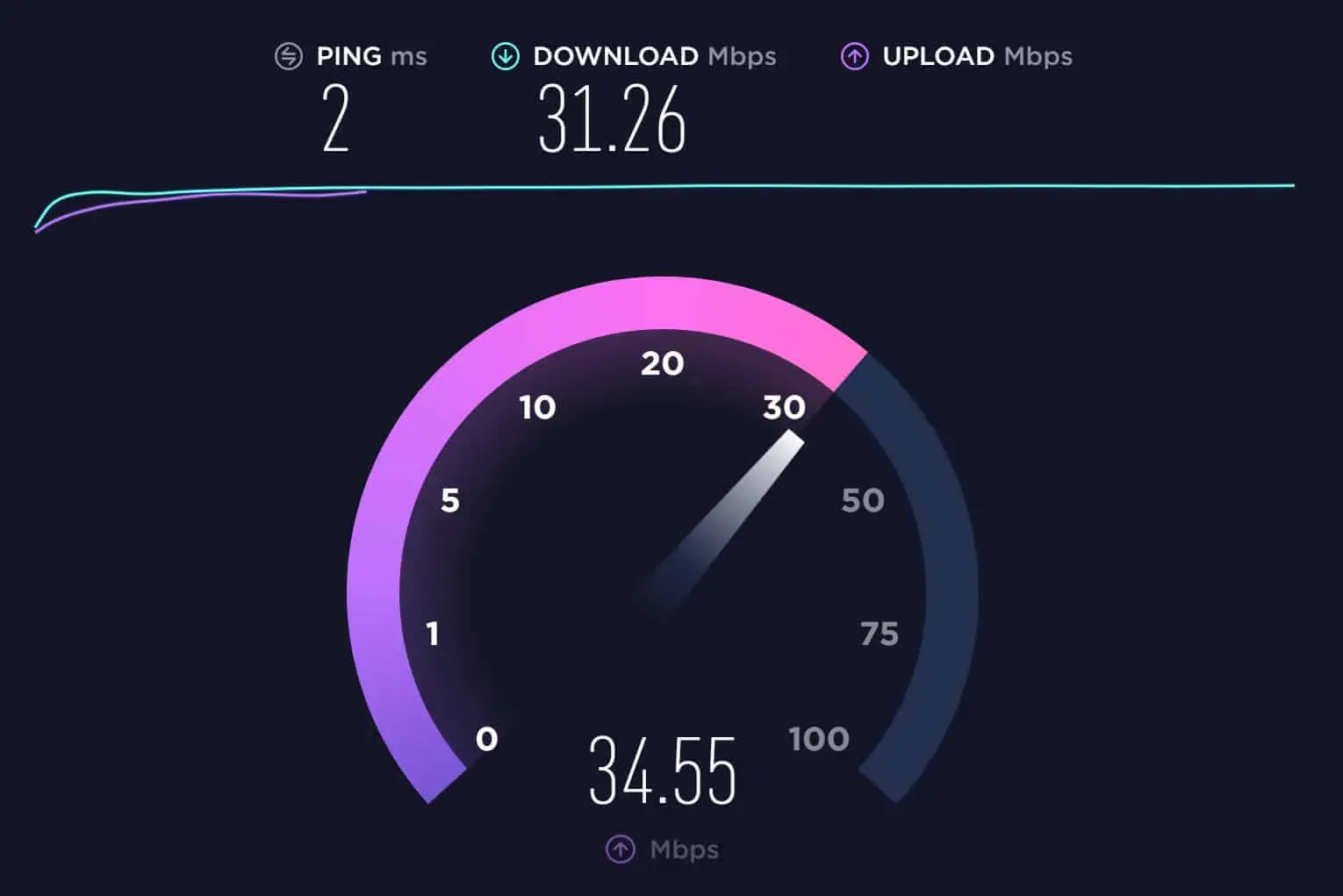
In dieser Situation sollten Sie sich also an Ihren ISP wenden und ihn bitten, das Problem zu beheben. Sobald jedoch das Netzwerkproblem in Ihrer Region behoben ist, verschwindet der Fehler „Sea of Thieves-Dienste sind vorübergehend nicht verfügbar“ automatisch.
Versuchen Sie es mit einem Ethernet-Kabel
Wenn weiterhin Probleme auftreten, können Sie versuchen, ein Ethernet-Kabel zu verwenden. Für PC-Spiele benötigen Sie eine bessere Bandbreite. Beim Spielen über WLAN können Verbindungsprobleme auftreten. Ein Ethernet-Kabel ist in diesem Fall die ideale Lösung. Die Geschwindigkeit und Stabilität dieser Technologie ist besser.
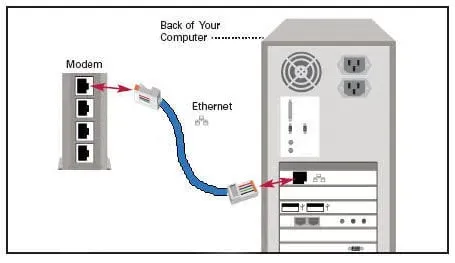
Das Spiel sollte jetzt problemlos starten. Wenn Sie feststellen, dass die Dienste von Sea of Thieves vorübergehend nicht verfügbar sind, wird der Fehler automatisch behoben. Versuchen Sie daher, wenn möglich, ein Ethernet-Kabel an Ihrem Gerät zu verwenden und prüfen Sie, ob das hilft.
Router aktivieren/deaktivieren
Wenn ein Internetdienst langsam oder nicht verfügbar ist, sind die Dienste von Sea of Thieve vorübergehend nicht verfügbar. Sie können die IP-Adresse ändern/zurücksetzen, indem Sie die folgenden Schritte ausführen. Alternativ können Sie zu einem VPN wechseln oder den Serverstandort ändern. Schauen wir uns also die dafür notwendigen Schritte an:
- Zunächst sollten Sie ein Ausführungsfenster öffnen und nach ncpa.cpl suchen.
- Um einen Netzwerkadapter zu deaktivieren, klicken Sie mit der rechten Maustaste darauf und wählen Sie Deaktivieren. Wählen Sie anschließend „Aktivieren“, indem Sie erneut mit der rechten Maustaste klicken.
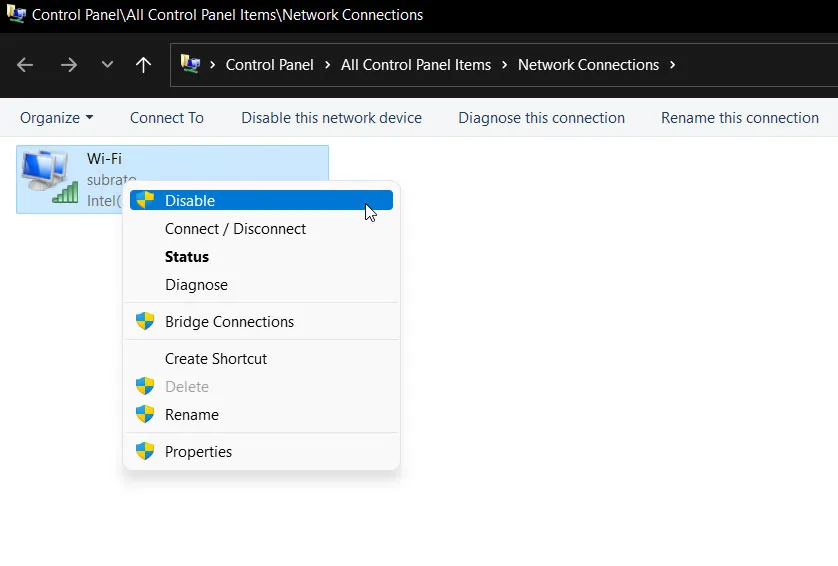
DNS zurücksetzen
DNS kann beim Spielen von Sea Thieves-Spielen auf einigen Computern Probleme verursachen. Das Spiel hat keinen Internetzugang. Sie können jedoch DNS leeren, wodurch das Netzwerk auf Ihrem Computer zurückgesetzt wird.
Es kann auch nützlich sein, DNS zu leeren, um veraltete oder ungültige Adressen zu entfernen. Außerdem hat es keinerlei Auswirkungen auf Ihr System. Mit diesen Schritten wird das Leeren des DNS viel einfacher;
- Klicken Sie auf die Schaltfläche „Start“ und geben Sie „Eingabeaufforderung“ ein .
- Führen Sie die Eingabeaufforderung als Administrator aus, indem Sie mit der rechten Maustaste auf die Anwendung klicken und Als Administrator ausführen auswählen .
- Drücken Sie die Eingabetaste, nachdem Sie den folgenden Befehl eingegeben haben.
ipconfig/flushdns
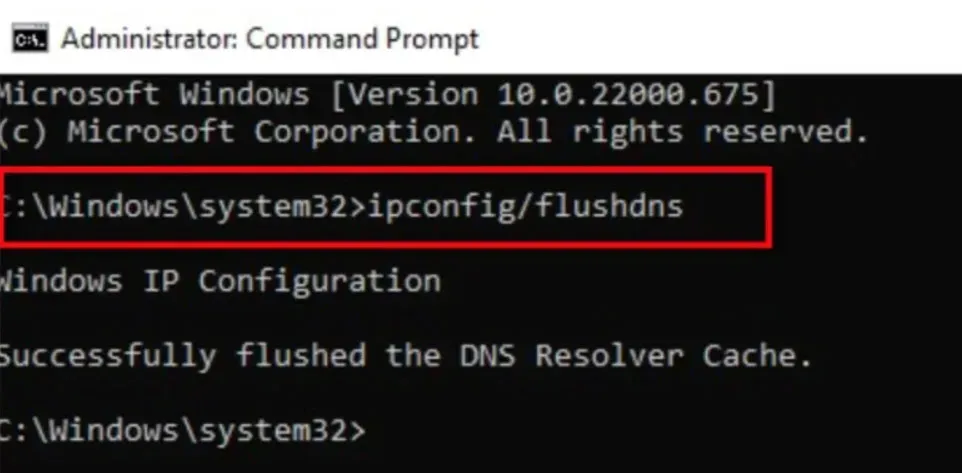
Verwenden Sie Google DNS
Es besteht die Möglichkeit, dass Ihr Gerät mit einer öffentlichen WLAN-Verbindung verbunden ist, wodurch Ihr Spiel nicht auf die Server zugreifen kann. Sie sollten daher prüfen, ob Ihr Gerät mit einer öffentlichen WLAN-Verbindung verbunden ist oder nicht. Sollte dies jedoch der Fall sein, sollten Sie versuchen, den DNS-Eintrag auf Ihrem Gerät auf Google DNS zu ändern. Wenn Sie also nicht wissen, wie es geht, helfen Ihnen die folgenden Schritte:
- Öffnen Sie die Einstellungen, indem Sie Windows+I drücken
- Gehen Sie zu Netzwerk und Internet.
- Wählen Sie Erweiterte Netzwerkeinstellungen > Erweiterte Netzwerkadaptereinstellungen.
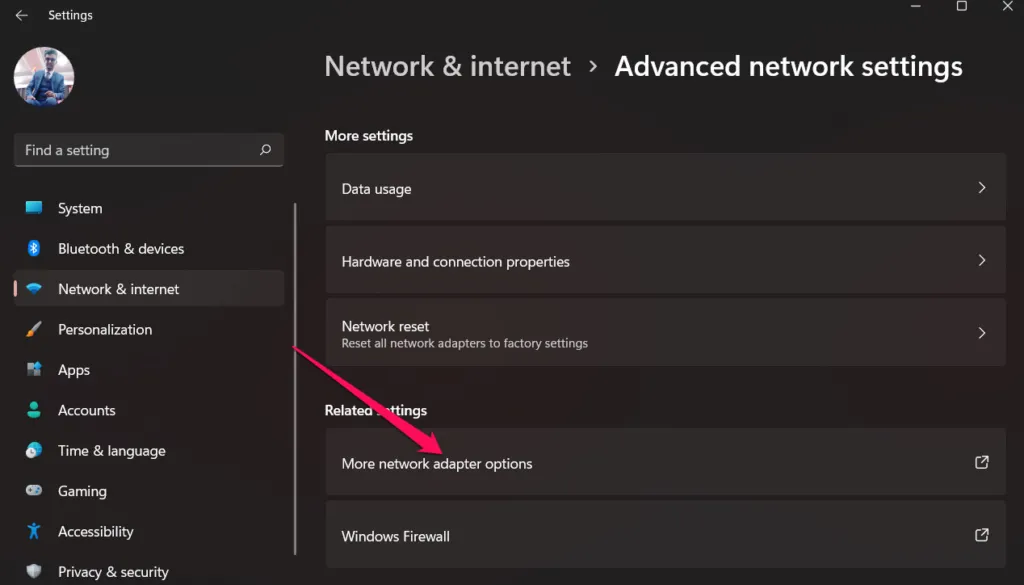
- Gehen Sie zum Menü „Eigenschaften“, indem Sie mit der rechten Maustaste auf Ihre Internetverbindung klicken.
- Klicken Sie auf „Internet Protocol Version 4“ und wählen Sie „Eigenschaften“.
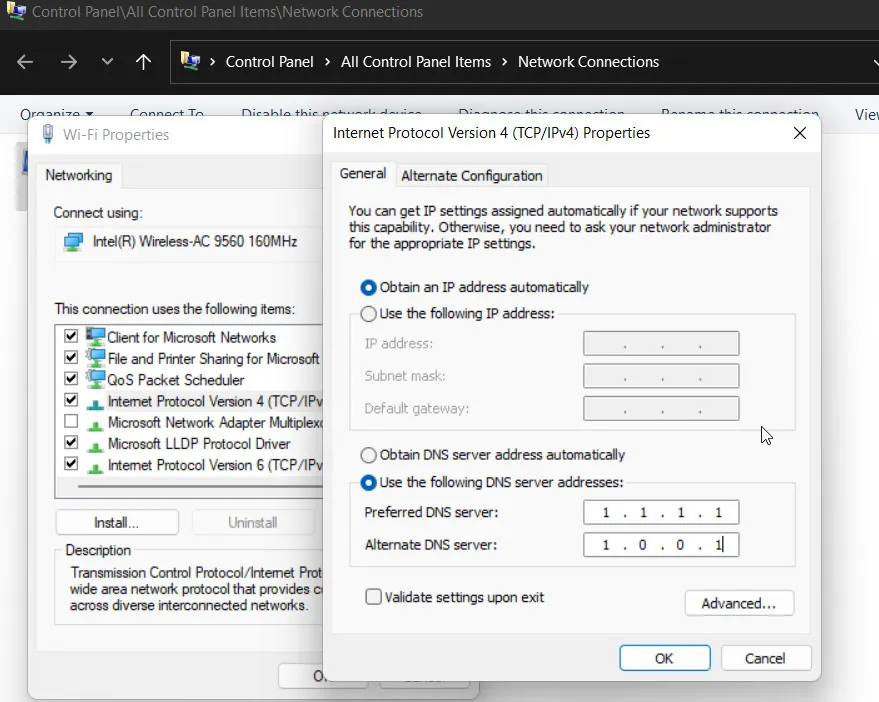
- Wählen Sie das Element mit der Aufschrift „Folgende DNS-Server verwenden“ aus.
- Sie müssen zwei Adressen eingeben, wie im Bild gezeigt.
- Klicken Sie dann auf OK und wiederholen Sie den Vorgang für IPV6.
Router zurücksetzen
Es besteht die Möglichkeit, dass Ihr Router über einige Cache-Dateien verfügt, die dazu führen, dass er nicht ordnungsgemäß funktioniert. Dies ist der Hauptgrund dafür, dass Ihr Gerät nicht über eine ordnungsgemäße Internetverbindung verfügt.
Sie müssen also sicherstellen, dass Ihr Router ordnungsgemäß funktioniert oder nicht. Um dies zu tun, empfehlen wir Ihnen jedoch, einen Neustart Ihres Routers zu versuchen. Dazu müssen Sie die folgenden Schritte ausführen:
- Schalten Sie zuerst den Netzschalter Ihres Routers aus.
- Trennen Sie dann alle Kabel vom Router.
- Schauen Sie sich nun die Rückseite Ihres Routers an. Im Loch befindet sich ein Knopf. Verwenden Sie also eine Nadel und drücken Sie diese Taste etwa 20 bis 30 Sekunden lang.
- Lassen Sie dann den Knopf los und schließen Sie alle Kabel an.
- Schalten Sie abschließend den Netzschalter ein und warten Sie, bis es ordnungsgemäß funktioniert. Verbinden Sie dann Ihren Computer wieder mit dem Netzwerk und starten Sie das Spiel, um zu überprüfen, ob der Fehler „Sea of Thieves-Dienste sind vorübergehend nicht verfügbar“ behoben ist .
Überprüfen Sie die Spieldateien
Es besteht die Möglichkeit, dass Software von Drittanbietern oder eine schlechte Internetverbindung Ihr System zum Absturz bringen oder dass Sie beim Herunterladen des Spiels einige Dateien verlieren. Ebenso werden Updates nicht korrekt installiert.
In diesem Fall tritt ein Fehler auf. Sie können das Problem schnell lösen, indem Sie die Integrität der Spiele überprüfen. Sie können die Integrität der Spieldateien überprüfen, indem Sie wie folgt vorgehen:
- Klicken Sie mit der rechten Maustaste auf das Sea of Thieves-Symbol in der Steam-App.
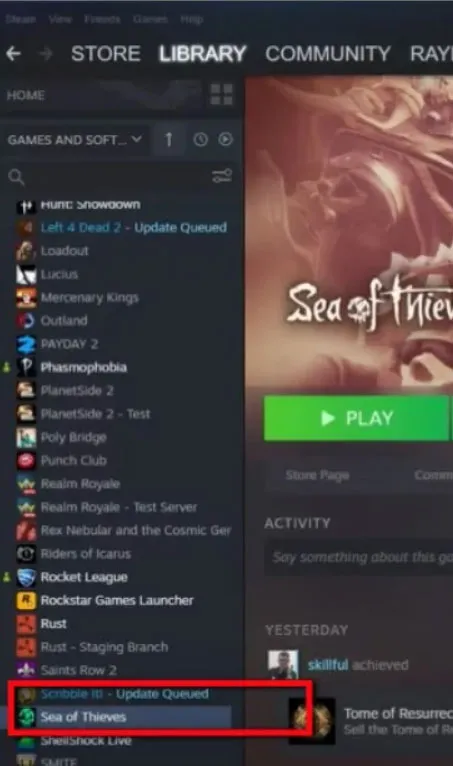
- Gehen Sie zu den Eigenschaften und klicken Sie auf Lokale Dateien.
- Klicken Sie auf Spielintegrität überprüfen. Warten Sie nun, bis die Sea of Thieves-Dateien repariert sind.
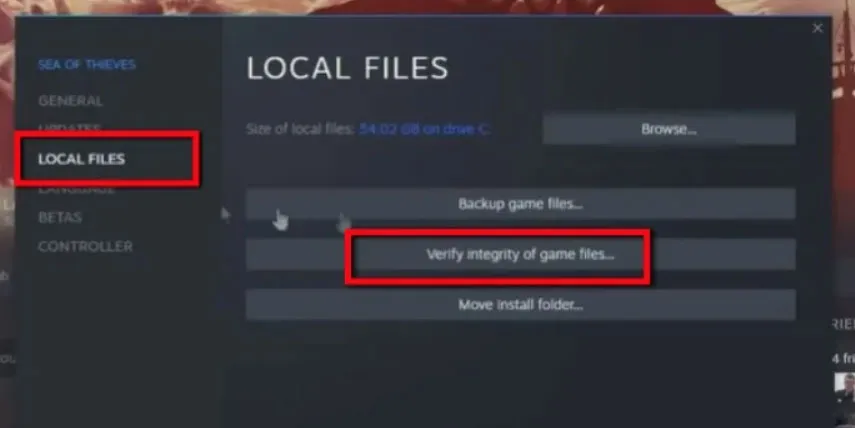
- Überprüfen Sie, ob das Problem behoben ist, indem Sie das Spiel erneut ausführen.
Deaktivieren Sie die FPS-Obergrenze
Haben Sie die FPS-Begrenzung auf Ihrem Windows-Gaming-PC aktiviert? Wenn dies der Fall ist, sollten Sie versuchen, das FPS-Limit auf Ihrem Gerät zu deaktivieren. Das liegt daran, dass wir alle wissen, dass Sea of Thieves ein ressourcenintensives Spiel ist, für dessen Wiedergabe ein leistungsstarker PC erforderlich ist.
Allerdings, mein Freund, wenn Sie das FPS-Limit aktivieren, kann das der Grund dafür sein, dass Sie mit der Fehlermeldung „Sea of Thieves-Dienste vorübergehend nicht verfügbar“ konfrontiert werden. Daher sollten Sie versuchen, diese Funktion auf Ihrem Gaming-PC zu deaktivieren und prüfen, ob es hilft.
Überprüfen Sie die Spieleserver
Daher wird dringend empfohlen, zu überprüfen, ob die Sea of Thieves-Server ausgeführt werden, und dazu DownDetector/Sea of Thieves aufzurufen. Es besteht die Möglichkeit, dass einige andere Benutzer auf der ganzen Welt dies auf DownDetector melden. Auf diese Weise können Sie leichter feststellen, ob dies serverseitig geschieht.
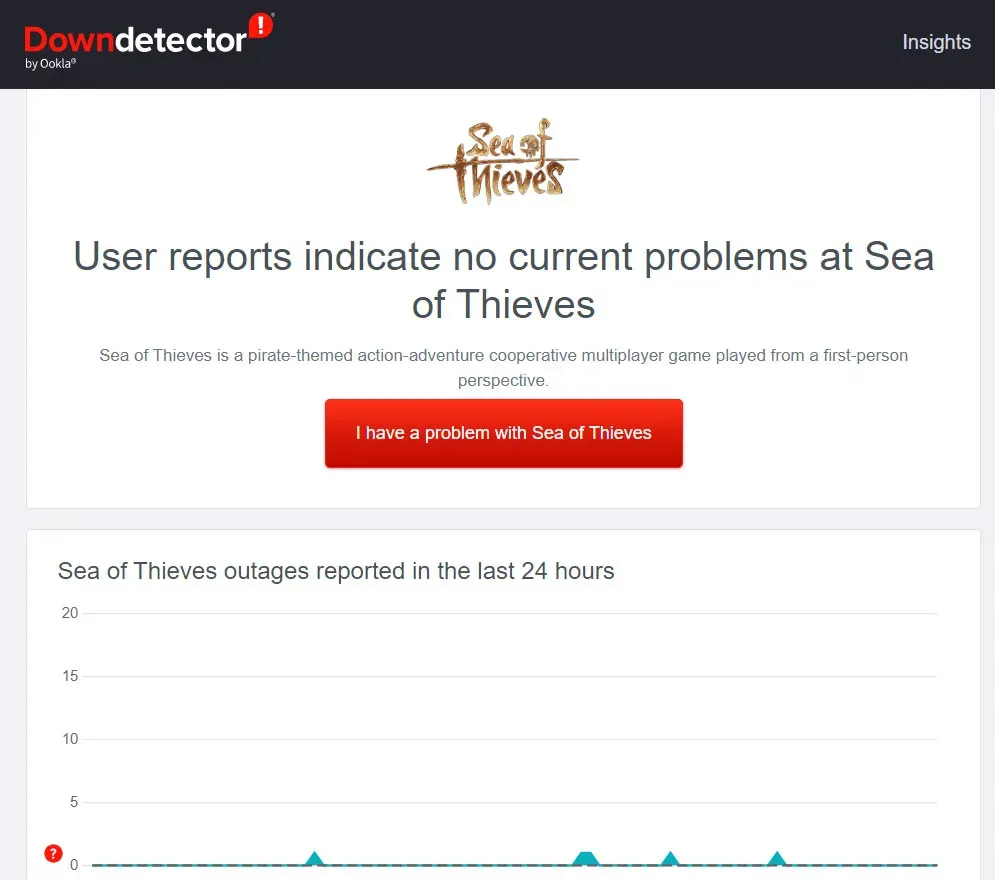
Installieren Sie Sea of Thieves neu
Es tut uns leid, wenn Sie auch nach Durchführung der oben genannten Korrekturen immer noch die Fehlermeldung „Sea of Thieves-Dienste vorübergehend nicht verfügbar“ erhalten. Aber als letzte Empfehlung sollten Sie versuchen, das Spiel auf Ihrem Gerät neu zu installieren.
Dies wird Ihnen sicherlich dabei helfen, Ihr Serverproblem zu beheben, da es durchaus möglich ist, dass Sie einen solchen Fehler erhalten, nur weil einige Ihrer Spieldateien fehlen. Auf diese Weise wird alles neu erstellt, was für das ordnungsgemäße Funktionieren des Spiels erforderlich ist.
Aus der Tabelle des Autors
Hier erfahren Sie, wie Sie vorübergehend nicht verfügbare Fehler bei Sea of Thieves-Diensten beheben können. Wir hoffen, dass Sie diesen Leitfaden hilfreich finden. Wenn Sie jedoch Zweifel zu diesem Thema haben, kommentieren Sie unten und lassen Sie es uns wissen.



Schreibe einen Kommentar